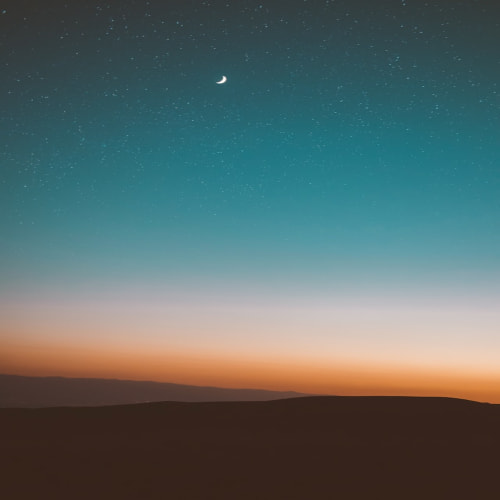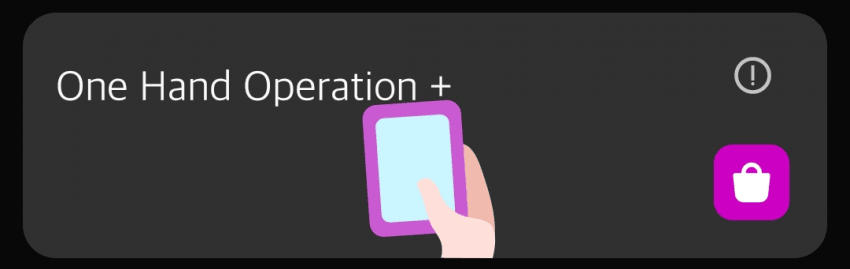
굿락 패밀리 앱 중 하나인 "원핸드 오퍼레이션 +" 라는 앱이다. 이 글에선 짧게 원핸오 라고 부르겠다
이 앱은 다른 굿락앱들과 달리 커스텀 요소가 매우 많고 처음 설정하는데 어떻게 해야하는지 감을 잡기 어렵다
본인도 처음 이 앱을 접했을때는 대각선 제스쳐와 긴 제스쳐 등 계속 설정하다가 괜히 더 복잡하고 불편해지는거 같아 포기하고 몇개월 뒤 다시 들어와 어떻게 하면 원핸오를 직관적이고 편하게 이용할 수 있을까 세팅을 연구했다
원핸오를 직관적으로 이용하기 위해 가장 중요한 것은
"대각선 제스쳐의 지양" 과 "구역화" 이다
대각선 제스쳐라는 기능은 좀 애매하다
잘 쓰면 기능도 많이 할당할수 있어서 좋은데 각도가 틀릴땐 삑사리도 쉽게 나고 사용하기전에 의식하게 되는 뭔가 불편함이 있는 기능이다
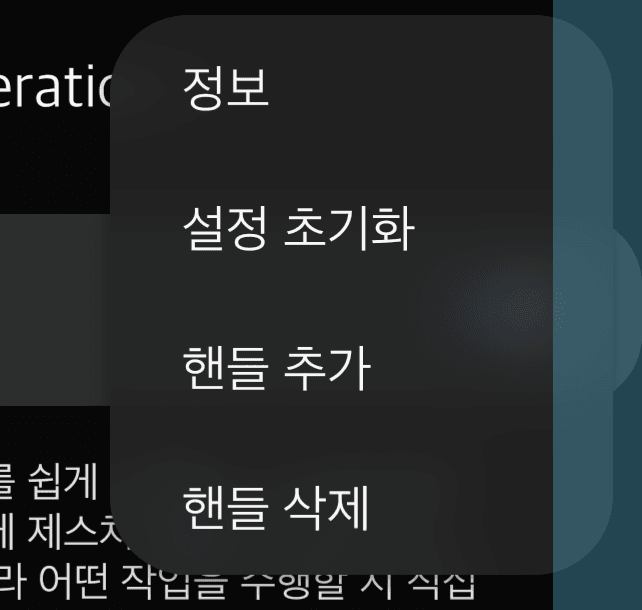
그래서 직관적인 사용을 위해 대각선 제스쳐는 전혀 사용하지 않고 부족한 기능은 오른쪽 위 메뉴에서 핸들을 추가하여 사용한다
구역화와 함께 계속 알아보자
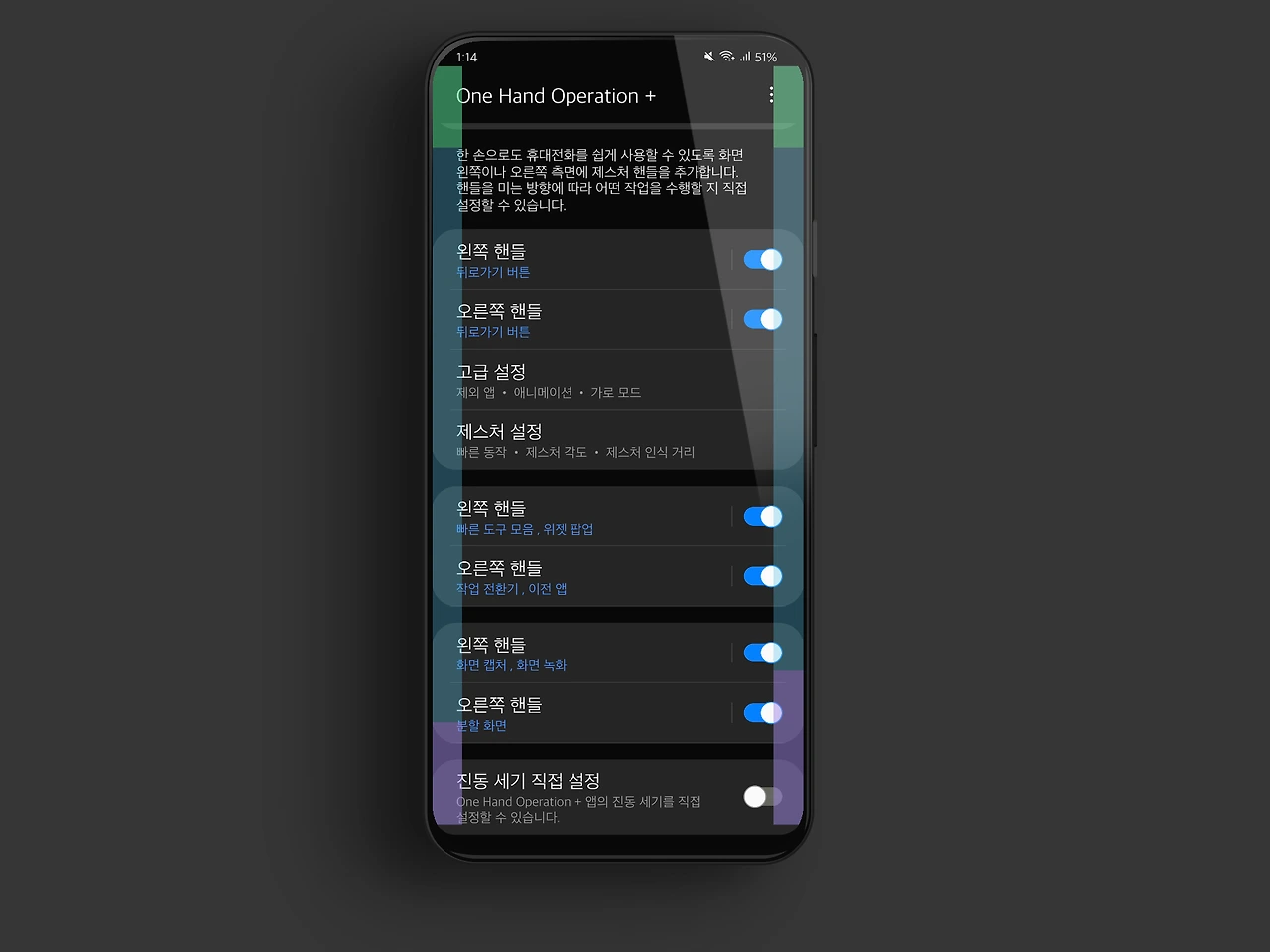
일단 본인의 세팅값이다
중앙의 큰 파란색 영역에는 기존 제스쳐 방식에서 사용되는 일반적인 뒤로가기만 설정해뒀다
보통 사용하는 제스쳐의 9할이 뒤로가기이고 범용적으로 사용되는 액션이라 가장 넓고 사용하기 쉽게 해뒀다
여기까지만 보면 원핸오 없이 사용하는 기본 제스쳐와 동일한데 위아래 양 옆에 추가된 핸들을 보자
좌 상단 ( 화면 저장 )
짧은 제스쳐 - 화면 캡쳐
긴 제스쳐 - 화면 녹화
우 상단 ( 멀티 테스킹 )
짧은 제스쳐 - 화면 분할
긴 제스쳐 - 팝업 화면
좌 하단 ( 팝업 유틸 )
짧은 제스쳐 - 빠른 도구 모음
긴 제스쳐 - 위젯 팝업
우 하단 ( 앱 전환 )
짧은 제스쳐 - 작업 전환기
긴 제스쳐 - 이전 앱
"구역화" 라는게 뭔지 이해가 가는가?
각 핸들을 구역으로 나누고 핸들의 짧은 제스쳐 긴 제스쳐는 기능적으로 비슷한 역할을 한다
이런식으로 기능을 설정해두면 어느 핸들의 어느 각도에 무슨 기능이 할당되어 있는지 생각할 필요없이 직관적으로 사용할 수 있다
추가 설정 팁
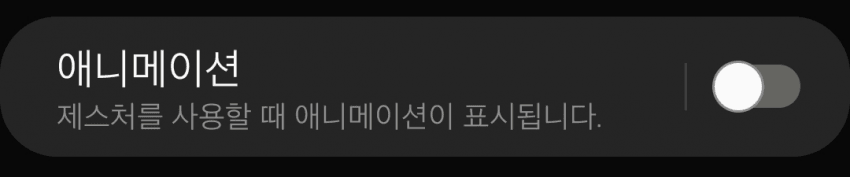
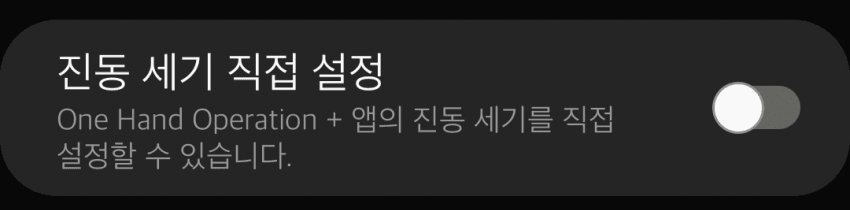
위 방법대로 세팅했다면 애니메이션과 진동을 꺼라
더이상 제스쳐 각도가 제대로 됐는지, 잘 작동이 됐는지 확인할 시각적 촉각적 피드백 따위는 필요없다
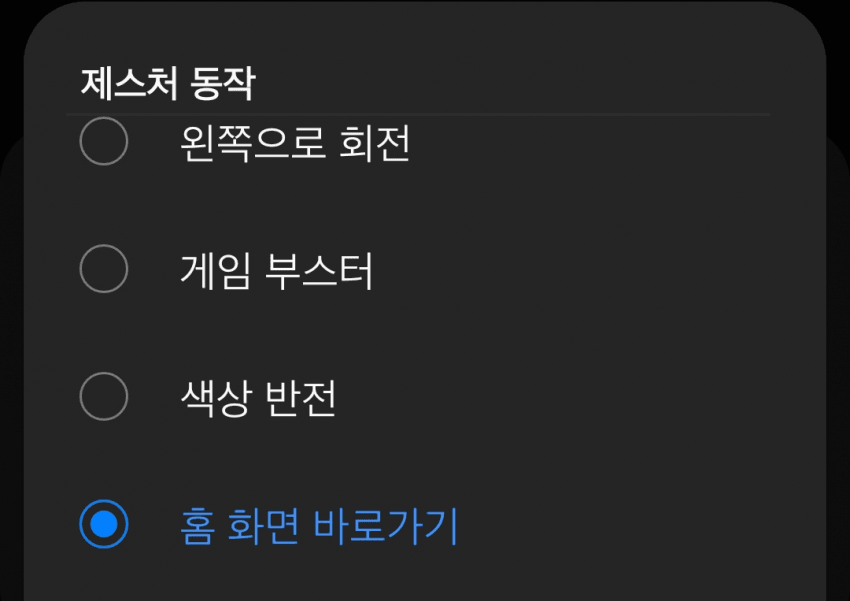
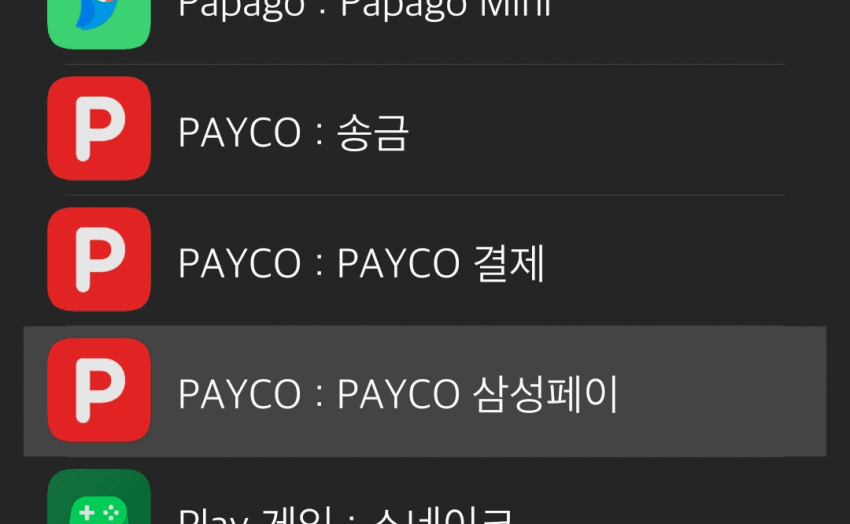
써드파티 삼성페이를 사용하는 경우
제스쳐 동작 / 홈 화면 바로가기 에서 써드파티 삼성페이를 실행할 수 있다
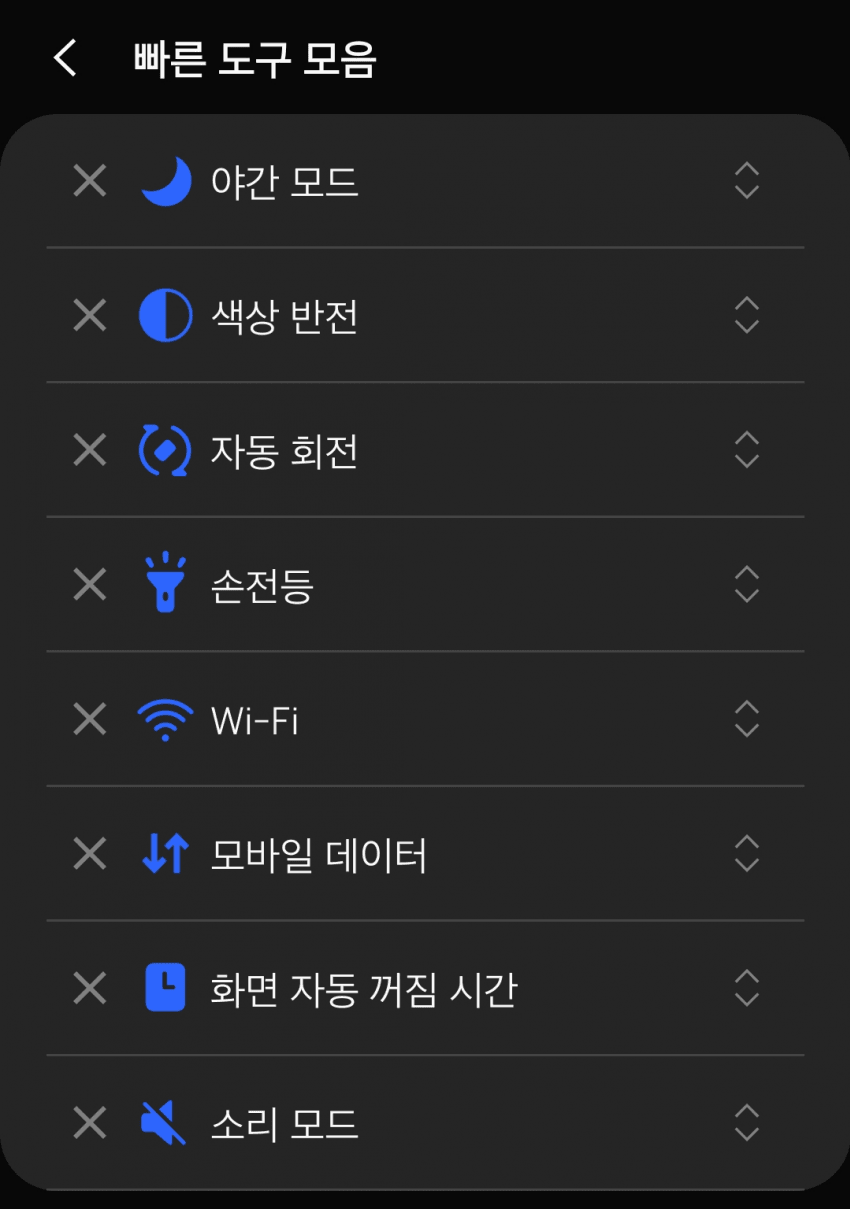
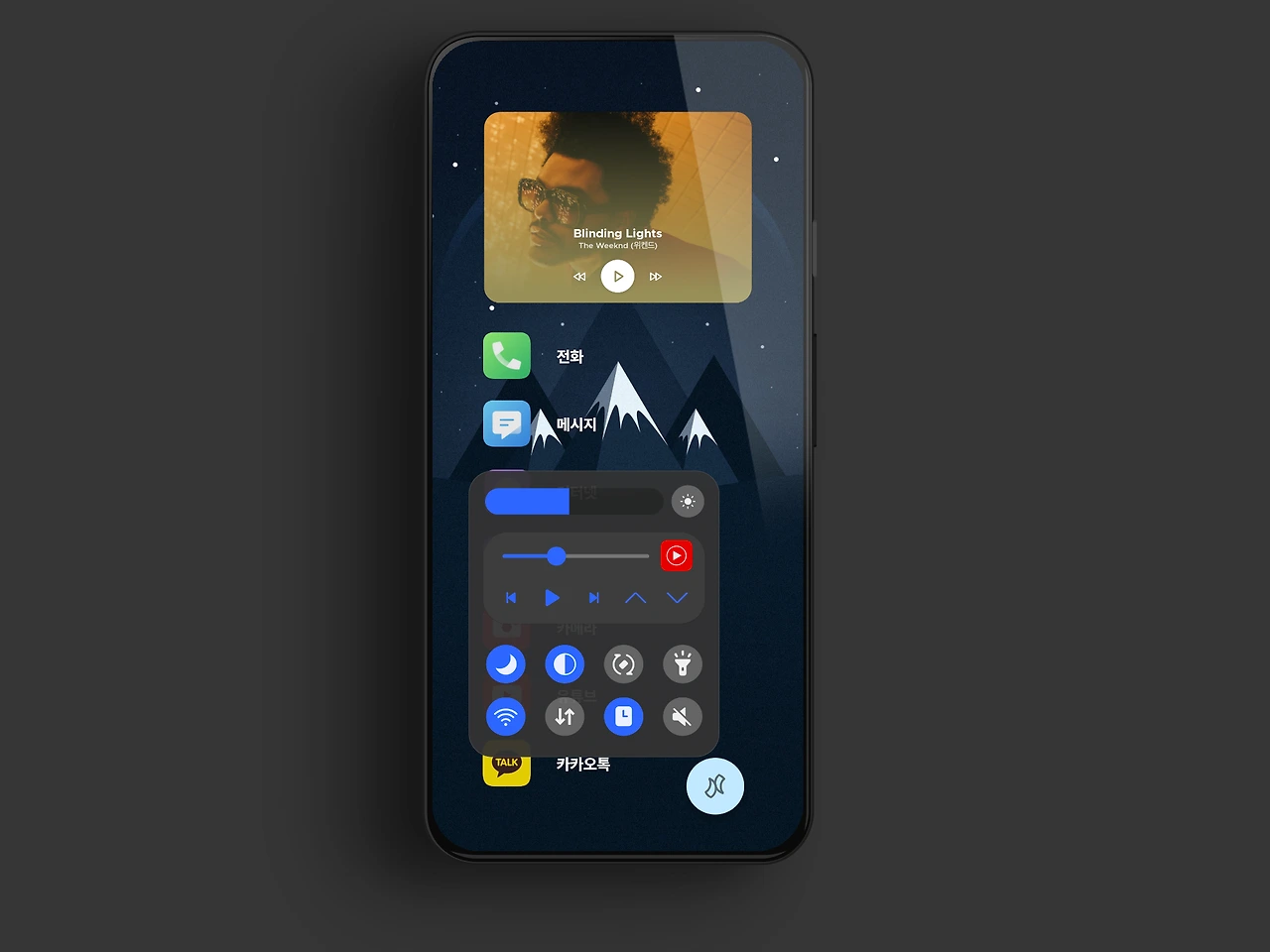
빠른 도구 모음에는 가장 자주 사용하는 기능들을 할당해라
특히 빠른 도구 모음에서 데이터를 전환할때는 안내 문구가 뜨지 않는다
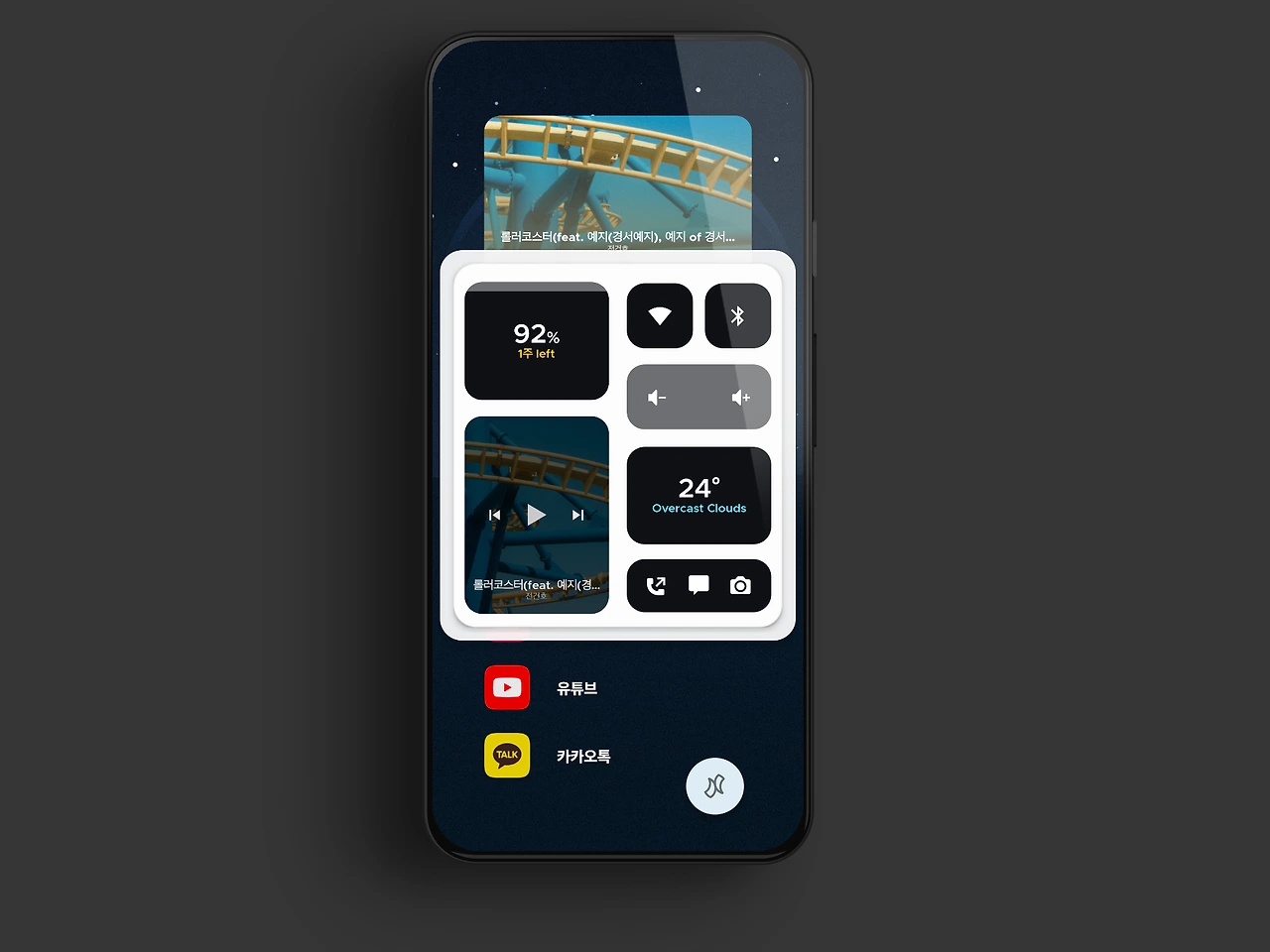
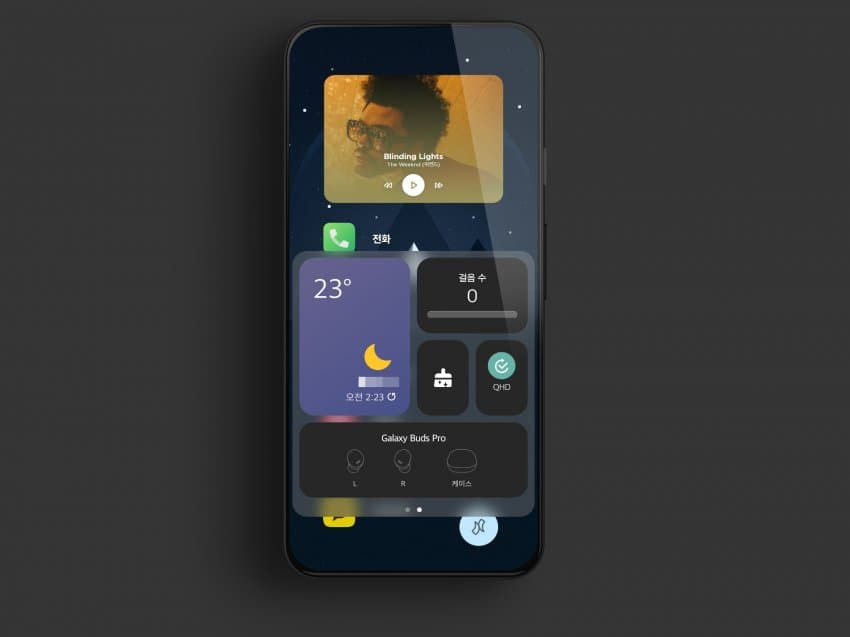
위젯 팝업을 적절히 사용하면 사용성을 크게 올릴 수 있다
빅스비 루틴을 만들고 위젯 팝업에 넣으면 홈 화면으로 나갈 필요가 없고 빠르게 실행할 수 있다